
Використання заголовків доріжок у GarageBand для iPhone
Кожен Екранний інструмент має відповідну доріжку, яка містить усі записи (які називаються сегментами), які ви робите з цим інструментом. На екрані Доріжок кожна доріжка має піктограму та назву, а також регулятори, за допомогою яких можна регулювати гучність доріжки, вимикати звук для неї або робити її сольною. На екрані Доріжок також можна переставляти, перейменовувати або вилучати доріжки.
Щоб відкрити екран Доріжок
Торкніть кнопку «Доріжки»
 на панелі керування.
на панелі керування.Кнопка «Екран доріжок» стає доступною, щойно ви зробили перший запис Екранного інструмента в пісні.
Щоб побачити заголовки доріжок
Потягніть піктограму доріжки вправо. Заголовки доріжок розтягуються, щоб показати регулятори для кожної доріжки, включаючи кнопки «Тиша» і «Соло» та повзунок «Гучність».

Ви можете сховати заголовки доріжки, для цього перетягніть піктограму доріжки в початкове положення.
Щоб регулювати гучність доріжки
Щоб збільшити чи зменшити гучність: Перетягуйте повзунок «Гучність» вліво чи вправо.
Скиньте гучність до нейтрального значення (0 дБ). Торкніть двічі кнопку «Гучність».
Щоб вимкнути звук доріжки або зробити її сольною
Щоб вимкнути звук доріжки: Торкніть кнопку «Тиша»
 на заголовку доріжки.
на заголовку доріжки.Щоб зробити звук доріжки сольним: Торкніть кнопку «Соло»
 на заголовку доріжки.
на заголовку доріжки.
Торкніть кнопку «Тиша» або «Соло» ще раз, щоб увімкнути звук або вимкнути соло для доріжки відповідно. Одночасно можна вимикати звук і вмикати соло для кількох доріжок.
На iPhone з 3D Touch ви також можете увімкнути соло для доріжки сильно натиснувши назву доріжки. Ви також можете повторно відтворювати сегмент соло, сильно натискаючи на сегмент в області Доріжок.
Щоб увімкнути записування для доріжок
Коли ввімкнено Запис кількох доріжок, ви можете записувати кілька доріжок одночасно.
Торкніть кнопку «Запис увімкнено»
 на назві доріжки, яку ви хочете записати.
на назві доріжки, яку ви хочете записати.
Щоб увімкнути аудіомонітор
Коли ввімкнено Запис кількох доріжок, ви можете увімкнути аудіомонітор для Аудіозаписувача і Підсилювача, щоб чути їх під час гри.
Торкніть кнопку «Аудіомонітор»
 на назві кожної доріжки Аудіозаписувача або Підсилювача, яку ви хочете записати.
на назві кожної доріжки Аудіозаписувача або Підсилювача, яку ви хочете записати.
Щоб змінити порядок доріжок
Торкніть і утримуйте піктограму доріжки, яку потрібно переставити.
Доріжка трохи підведеться, вказуючи, що її можна переміщати.
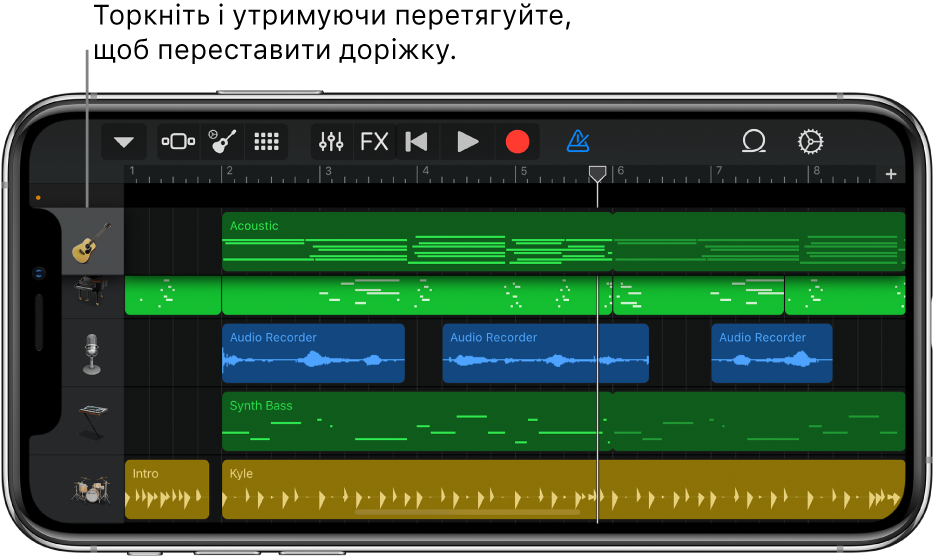
Потягніть підведену доріжку вгору або вниз, щоб змінити її порядок.
Щоб додати доріжку
Натисніть кнопку «Додати доріжку»
 нижче заголовків доріжки.
нижче заголовків доріжки.Якщо поточна вибрана доріжка не пуста, можна додати доріжку і вибрати Екранний інструмент для доріжки, натиснувши і утримуючи кнопку «Інструменти» на панелі керування.
Щоб розмножити доріжку
Торкніть заголовок доріжки, яку потрібно розмножити, щоб вибрати цю доріжку, а потім торкніть його ще раз.
Торкніть «Розмножити».
Під оригінальною доріжкою з'являється пуста копія з такими самими Екранним інструментом і налаштуваннями доріжки.
Якщо пісня має максимальну кількість доріжок, не можна додавати або розмножувати доріжки.
Щоб перейменувати доріжку
Торкніть заголовок доріжки, яку потрібно перейменувати, потім торкніть «Перейменувати».
Введіть нове ім'я для доріжки.
Закінчивши, торкніть «Ввід».
Щоб вилучити доріжку
Торкніть заголовок доріжки, яку потрібно вилучити, щоб вибрати цю доріжку, а потім торкніть його ще раз.
Торкніть «Видалити».
Щоб змінити іконку для доріжки
Торкніть заголовок доріжки, іконку якої ви хочете змінити, торкніть стрілку вправо, потім торкніть «Іконки».
Виберіть іконку зі списку
Закінчивши, торкніть «Готово».
Крім регуляторів на заголовку доріжки ви можете контролювати інші аспекти доріжки, включаючи панорамування, квантування та транспонування сегментів на доріжці, а також рівні ефектів, за допомогою регуляторів доріжки.